Comment réparer si les vignettes PDF ne s’affichent pas sur Windows 10
Travailler avec plusieurs fichiers Office et les vignettes PDF ne s’affichent pas sous Windows 10 dans le volet de prévisualisation?De tels problèmes se produisent lorsque les paramètres système de la visionneuse PDF par défaut ne sont pas correctement définis ou que le fichier est corrompu ou protégé par un mot de passe.
Trouvez et réparez automatiquement les erreurs de Windows grâce à l'outil de réparation de PC
Reimage est un excellent outil de réparation qui détecte et répare automatiquement différents problèmes du système d'exploitation Windows. Avoir cet outil protégera votre PC contre les codes malveillants, les défaillances matérielles et plusieurs autres bugs. En outre, cela vous permet également d'utiliser votre appareil au maximum de ses capacités et de ses performances.
- Étape 1: Télécharger l'outil de réparation et d'optimisation des PC (Windows 11, 10, 8, 7, XP, Vista - Certifié Microsoft Gold).
- Étape 2: Cliquez sur "Démarrer l'analyse" pour trouver les problèmes de registre de Windows qui pourraient être à l'origine des problèmes du PC.
- Étape 3: Cliquez sur "Réparer tout" pour résoudre tous les problèmes.
Les vignettes PDF sont vraiment importantes pour nous lorsqu’il s’agit de distribuer des documents à des collègues et à des clients de manière pratique et fiable.Cependant, il arrive parfois que les vignettes PDF ne s’affichent pas sous Windows 10.De nombreuses raisons sont à l’origine de ce problème en raison de bogues, d’une ancienne version d’Adobe Reader, etc.
Néanmoins, les utilisateurs ne sont pas très familiers avec les vignettes PDF qui ne s’affichent pas sur le problème de Windows 10.Après avoir vu cela, nous avons décidé de créer un guide pour aider les utilisateurs à résoudre ce problème.Alors, sans perdre votre temps le plus précieux, commençons un voyage pour réparer les vignettes PDF qui ne s’affichent pas sur Windows 10.
A lire aussi
Télécharger le pilote audio Dolby pour Windows 11/10/8.1
Comment réparer une erreur de périphérique d’E/S de disque dur externe dans Windows 11/10
Correction : Win+Shift+S ne fonctionne pas sous Windows 11/10
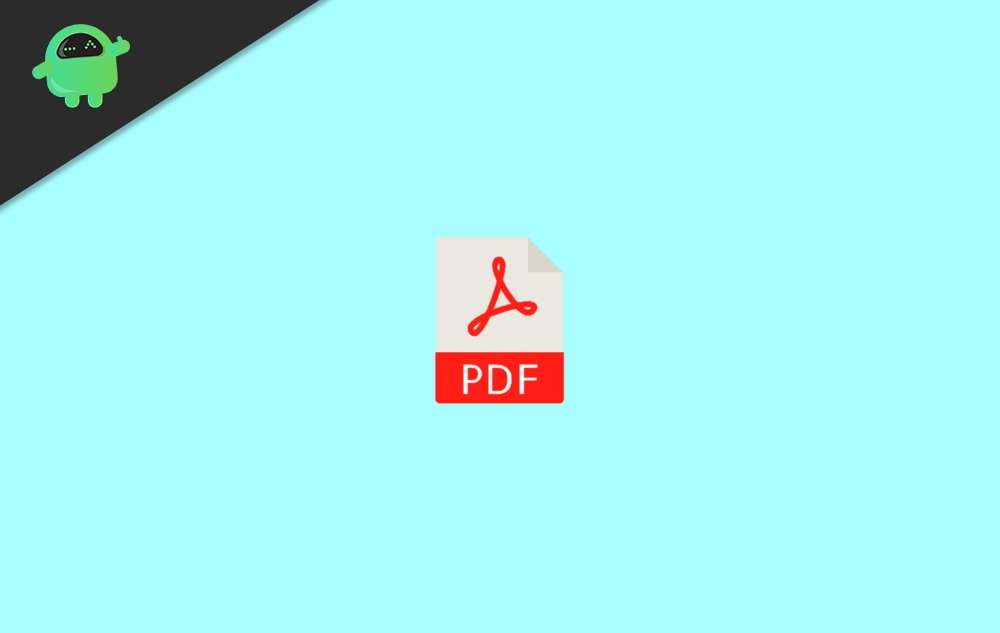
Contenu des pages
- Comment réparer si les vignettes PDF ne s’affichent pas sur Windows 10 ?
- Correctif 1 : utilisez Adobe Acrobat Reader
- Correctif 2: installez les dernières mises à jour
- Correctif 3 : désinstaller Adobe Reader X
- Correctif 4: installez le correctif pour Adobe Acrobat
- Correctif 5: Utilisez l’aperçu PDF pour résoudre ce problème
- Correctif 6: Utiliser le nettoyage de disque
- Conclusion
Comment réparer si les vignettes PDF ne s’affichent pas sur Windows 10 ?
Si votre explorateur de fichiers Windows ne peut pas afficher les vignettes PDF, vous pouvez essayer les correctifs que nous décrivons ci-dessous si vous le souhaitez.
Si un fichier PDF est corrompu ou protégé par un mot de passe, il n’affichera pas d’aperçu.Au lieu de cela, il affichera une icône d’erreur ou une icône de mot de passe sur l’aperçu.Cela dépend du logiciel PDF que vous utilisez.
Correctif 1 : utilisez Adobe Acrobat Reader
- Tout d’abord, appuyez sur la touche Windows + S pour ouvrir la barre de recherche Cortana et tapez les programmes par défaut.
- Maintenant, dans la liste, sélectionnez l’optionParamètres de l’application par défaut.
- Après cela, dans la fenêtre suivante, vous avez trois options.Vous devez donc sélectionner l’optionChoisir les applications par défaut par type de fichier.
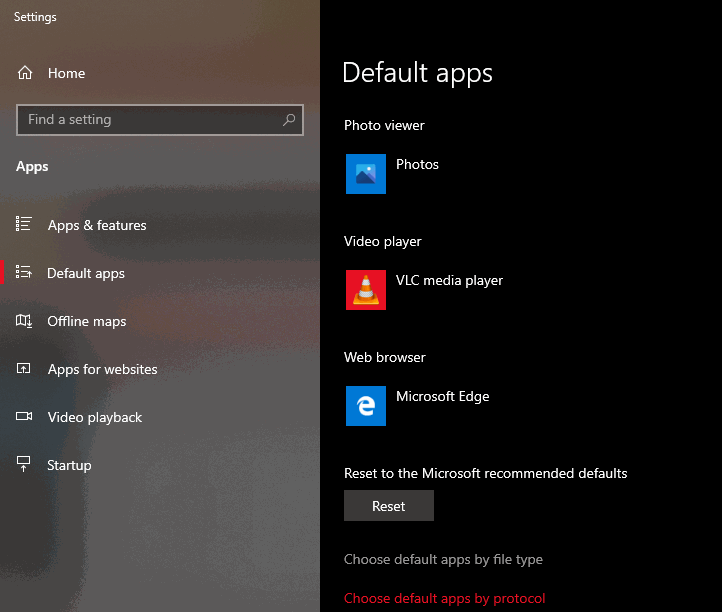
- Maintenant, localisez le.Format PDF dans la liste et double-cliquez pour définir l’application par défaut.N’oubliez pas de définirAdobeReadercomme application par défaut.
Désormais, Adobe Reader est défini comme application par défaut pour ouvrir vos fichiers PDF.Cependant, lors de la navigation dans le formulaire Quora, nous remarquons que les utilisateurs ont signalé que le volet de prévisualisation de Windows 10 ne fonctionnait pas.En attendant, vous pouvez résoudre ce problème en modifiant simplement quelques paramètres.
- Accédez aumenuÉditiond’AdobeReader et cliquez surPréférences.
- Après cela, vous devez sélectionner l’optionMise à jour.
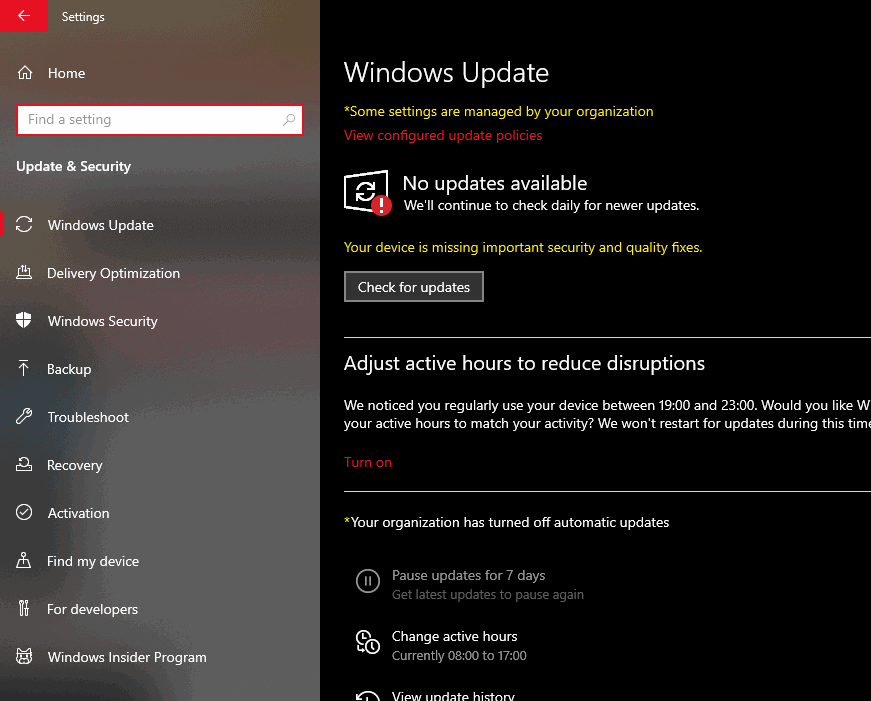
- Enfin, cliquez sur l’option Ne pas télécharger et installer les mises à jour automatiquement pour l’activer.Après cela, vous verrez que vos vignettes PDF sont renvoyées automatiquement.
Correctif 2: installez les dernières mises à jour
- Ouvrez directement l’application Paramètres.Pour accéder rapidement aux paramètres, appuyez sur la touche Windows + I.
- Après cela, cliquez simplement sur l’optionVérifier les mises à jour.
Parfois, en raison d’une ancienne version de Windows, ce problème se produit.Essayez donc de mettre à jour Windows en utilisant la méthode mentionnée précédemment.
Correctif 3 : désinstaller Adobe Reader X
Il est possible que si vos vignettes PDF manquent, Adobe Reader X en est la cause.Nous voyons également de nombreux utilisateurs signaler que le problème avec les vignettes a été résolu après la désinstallation d’Adobe Reader X.Si vous souhaitez supprimer cette application, nous vous recommandons d’utiliser un logiciel de désinstallation tel que IOBit Uninstaller.
Correctif 4: installez le correctif pour Adobe Acrobat
De nombreux utilisateurs signalent qu’Adobe Acrobat ne peut pas afficher les vignettes PDF sur Windows 10 et pour résoudre ce problème, ils ont suggéré d’installer un correctif.Corriger signifie dire un correctif tiers pour votre version 64 bits de Windows 10 avec Adobe Acrobat X. Vous devez donc essayer d’installer le correctif pour Adobe Acrobat une fois pour résoudre ce problème.
Correctif 5: Utilisez l’aperçu PDF pour résoudre ce problème
Vous savez peut-être que, par défaut, Windows 10 n’affiche pas les vignettes des fichiers PDF.Cependant, vous pouvez simplement utiliser une solution tierce telle que l’aperçu PDF pour corriger les vignettes PDF qui ne s’affichent pas sous Windows 10.
Ne vous inquiétez pas!PDF Viewer est un outil gratuit disponible pour un usage commercial et personnel.Après avoir utilisé les vignettes de la visionneuse PDF pour tous les fichiers PDF déjà générés, l’aperçu PDF pourrait être l’option idéale.
Correctif 6: Utiliser le nettoyage de disque
Si les vignettes PDF ne s’affichent pas sur Windows 10, il est possible que ce soit uniquement à cause de vos fichiers temporaires.De plus, parfois en raison de fichiers temporaires corrompus, cela provoque ce type de problèmes.La mémoire cache de vos vignettes est également un fichier temporaire.Alors, utilisez un nettoyage de disque pour supprimer ces fichiers corrompus.
Conclusion
Nous vous recommandons d’utiliser Adobe Acrobat Reader DC car il s’agit de la meilleure option qui permet de convertir des fichiers PDF en JPG.Assurez-vous également que le fichier PDF n’est pas corrompu et qu’il a une extension de fichier valide.En cas de problème, commentez ci-dessous.
Le choix des éditeurs:
- Comment combiner des fichiers PDF sous Windows (fusionner en un seul fichier PDF)
- Comment compresser des PDF sous Windows 10 ?
- Ajouter un PDF dans Google Slides
- Correction: la restauration du système ne s’est pas terminée avec succès sous Windows 10
- Qu’est-ce que Smartbyte ?Dois-je désactiver Smartbyte ?
